Как удалить или отменить публикацию страницы Facebook
- Вы можете удалить свою страницу Facebook с веб-сайта Facebook, мобильного приложения или Business Manager.
- Когда вы удаляете страницу Facebook, она остается видимой в течение 14 дней, и вы можете повторно активировать ее.
- Если вы хотите, чтобы ваша страница Facebook была невидима для других пользователей, вам необходимо отменить ее публикацию.
Готовы закрыть свою подработку или закрыть страницу вашей компании в Facebook? Вы можете легко удалить свою страницу на веб-сайте Facebook, в мобильном приложении Facebook или на веб-сайте Facebook Business Manager.
Вы также можете отменить публикацию своей страницы, если хотите сделать ее невидимой для других пользователей, пока вы не будете готовы опубликовать ее повторно.
Примечание: Чтобы удалить или отменить публикацию, вы должны быть администратором на странице Facebook.
Вот все, что вам нужно знать об удалении или отмене публикации страницы Facebook.
Как удалить страницу FacebookКогда вы удаляете страницу Facebook, она остается видимой для всех в течение 14-дневного периода удаления. Если вы хотите, чтобы он был невидим для публики, вам нужно отменить его публикацию перед удалением.
На сайте Facebook:1. Перейдите на сайт Facebook и войдите в свою учетную запись.
2. На главной странице Facebook нажмите Pages в боковом меню слева.
Нажмите «Страницы» слева. Грейс Элиза Гудвин/Инсайдер 3.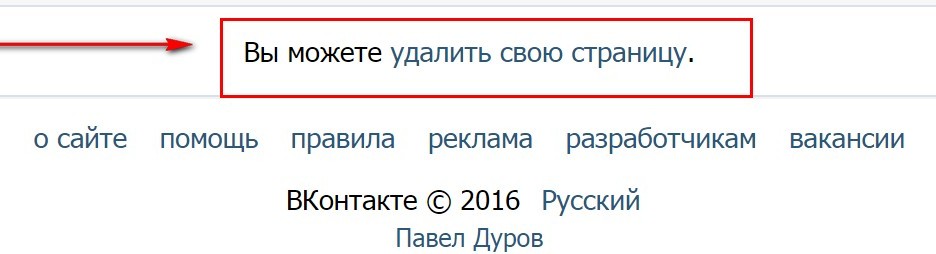 В разделе Страницы, которыми вы управляете , щелкните страницу, которую хотите удалить. Если во всплывающем окне вас попросят подключить вашу страницу к WhatsApp, просто выйдите из него.
В разделе Страницы, которыми вы управляете , щелкните страницу, которую хотите удалить. Если во всплывающем окне вас попросят подключить вашу страницу к WhatsApp, просто выйдите из него.
4. В боковом меню слева прокрутите вниз и выберите Настройки в самом низу списка.
Нажмите «Настройки» слева. Грейс Элиза Гудвин/Инсайдер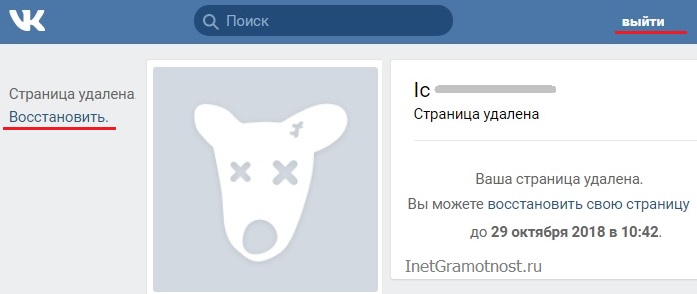 На Общие на странице настроек, прокрутите до конца и выберите Удалить страницу . Нажмите «Удалить страницу».
Грейс Элиза Гудвин/Инсайдер
На Общие на странице настроек, прокрутите до конца и выберите Удалить страницу . Нажмите «Удалить страницу».
Грейс Элиза Гудвин/Инсайдер6. Нажмите синюю гиперссылку Удалить [имя вашей страницы] и во всплывающем окне нажмите Удалить страницу.
После перехода по гиперссылке нажмите «Удалить страницу» во всплывающем окне. Грейс Элиза Гудвин/Инсайдер 7. Появится другое всплывающее окно с уведомлением о том, что ваша страница «перешла в режим удаления» и что вы можете отменить удаление в течение 14 дней. Нажмите OK .
Появится другое всплывающее окно с уведомлением о том, что ваша страница «перешла в режим удаления» и что вы можете отменить удаление в течение 14 дней. Нажмите OK . 8. Чтобы повторно активировать страницу в течение 14 дней, щелкните вкладку Общие в верхней части меню Настройки страницы . В верхней части вкладки Общие появится баннер с уведомлением о том, что ваша страница настроена на удаление — нажмите
1.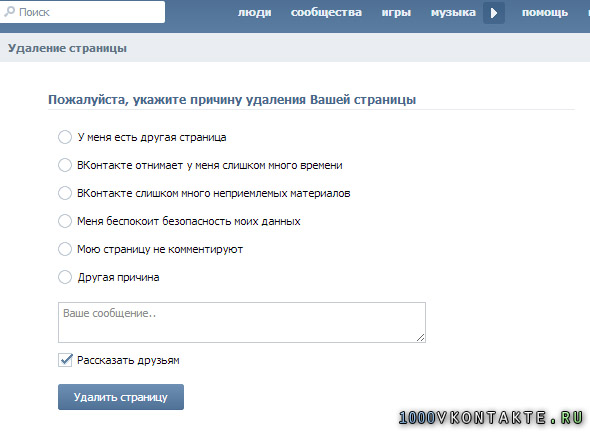 Перейдите на веб-сайт Facebook Business Manager и войдите в свою учетную запись.
Перейдите на веб-сайт Facebook Business Manager и войдите в свою учетную запись.
2. В боковом меню слева нажмите Настройки в нижней части списка.
Нажмите «Настройки» слева. Грейс Элиза Гудвин/Инсайдер 3. На странице настроек нажмите Дополнительные бизнес-настройки . Нажмите «Дополнительные бизнес-настройки» слева. Грейс Элиза Гудвин/Инсайдер 4.
5. Щелкните Страницу, которую хотите удалить, и выберите «Удалить» в правом верхнем углу.
Нажмите «Удалить» в правом верхнем углу. Грейс Элиза Гудвин/Инсайдер 6. Facebook сообщит вам, что у вас есть 14 дней, чтобы отменить процесс удаления. Если вы хотите продолжить удаление своей страницы, нажмите Удалить страницу .
Facebook сообщит вам, что у вас есть 14 дней, чтобы отменить процесс удаления. Если вы хотите продолжить удаление своей страницы, нажмите Удалить страницу .7. Через 14 дней вас попросят подтвердить, что вы хотите удалить свою страницу Facebook. В течение этого времени вы можете вернуться к Параметры страницы > Удалить страницу и выбрать Подтвердить , чтобы ваша страница не была удалена. Если вы хотите, чтобы ваша страница Facebook была невидимой в течение 14 дней, следуйте приведенным ниже инструкциям, чтобы отменить ее публикацию.
В мобильном приложении Facebook:1. Откройте приложение Facebook на своем устройстве Android или iOS.
2.
 Грейс Элиза Гудвин/Инсайдер
Грейс Элиза Гудвин/Инсайдер3. В разделе страниц, которыми вы управляете , щелкните страницу, которую хотите удалить.
4. Нажмите значок шестеренки Настройки в правом верхнем углу.
Коснитесь значка настроек. Грейс Элиза Гудвин/Инсайдер 5. Нажмите Общие в верхней части страницы Настройки и прокрутите вниз до раздела Удалить страницу .
6. Коснитесь синей гиперссылки Удалить [имя вашей страницы] и во всплывающем окне выберите Удалить страницу .
Нажмите на гиперссылку удаления страницы. Грейс Элиза Гудвин/Инсайдер 8. Чтобы повторно активировать свою страницу в течение 14 дней, вернитесь на вкладку Общие в меню Настройки . Прокрутите вниз, пока не увидите баннер, уведомляющий о том, что ваша страница настроена на удаление. Нажмите Отменить удаление и нажмите Подтвердить на следующем экране.
Нажмите Отменить удаление и нажмите Подтвердить на следующем экране.
Вместо того, чтобы полностью удалить свою страницу, вы можете сделать ее невидимой для других пользователей Facebook, пока вы не будете готовы ее опубликовать.
На сайте Facebook:1. Перейдите на сайт Facebook и войдите в свою учетную запись.
2. На главной странице Facebook нажмите Pages в боковом меню слева.
3. В разделе Страницы, которыми вы управляете , щелкните страницу, которую хотите удалить. Если во всплывающем окне вас попросят подключить вашу страницу к WhatsApp, просто выйдите из него.
Нажмите на свою страницу. Грейс Элиза Гудвин/Инсайдер 4. В боковом меню слева прокрутите вниз и выберите Настройки в самом низу списка.
В боковом меню слева прокрутите вниз и выберите Настройки в самом низу списка.
5. На вкладке Общие страницы Настройки нажмите Видимость страницы в самом верху.
Нажмите «Видимость страницы» вверху. Грейс Элиза Гудвин/Инсайдер 6. Нажмите кнопку с кружком рядом с Страница неопубликована и нажмите Сохранить изменения .
Нажмите кнопку с кружком рядом с Страница неопубликована и нажмите Сохранить изменения .
7. На странице отмены публикации ? всплывающее окно, выберите причину отмены публикации и нажмите Далее .
Выберите причину и нажмите «Далее». Грейс Элиза Гудвин/Инсайдер 8. Затем выберите вариант под Что вам нужно, чтобы закончить страницу? и нажмите Отменить публикацию .
Затем выберите вариант под Что вам нужно, чтобы закончить страницу? и нажмите Отменить публикацию .
1. Перейдите на веб-сайт Facebook Business Manager и войдите в свою учетную запись.
2. В боковом меню слева нажмите Настройки в нижней части списка.
Нажмите «Настройки» слева. Грейс Элиза Гудвин/Инсайдер3. На странице настроек нажмите Дополнительные бизнес-настройки .
Нажмите «Дополнительные бизнес-настройки» слева. Грейс Элиза Гудвин/Инсайдер
Грейс Элиза Гудвин/Инсайдер4. В разделе Accounts щелкните Pages .
Нажмите «Страницы» слева. Грейс Элиза Гудвин/Инсайдер5. Нажмите на страницу, которую хотите удалить, и нажмите Просмотреть страницу в правом верхнем углу.
Перейдите в «Просмотр страницы». Грейс Элиза Гудвин/Инсайдер
Грейс Элиза Гудвин/Инсайдер6. На своей странице нажмите Настройки в правой части строки меню в верхней части страницы, между Редактировать информацию о странице и Справка . Не нажимайте значок настроек в виде шестеренки в самом верхнем правом углу, так как это вернет вас к бизнес-настройкам.
Нажмите «Настройки» вверху. Грейс Элиза Гудвин/Инсайдер 7. На вкладке Общие щелкните Видимость страницы , расположенную вверху списка.
На вкладке Общие щелкните Видимость страницы , расположенную вверху списка.
8. Нажмите кнопку с кружком рядом с Страница неопубликована и нажмите Сохранить изменения .
Нажмите «Страница неопубликована», а затем «Сохранить изменения». Грейс Элиза Гудвин/Инсайдер 9.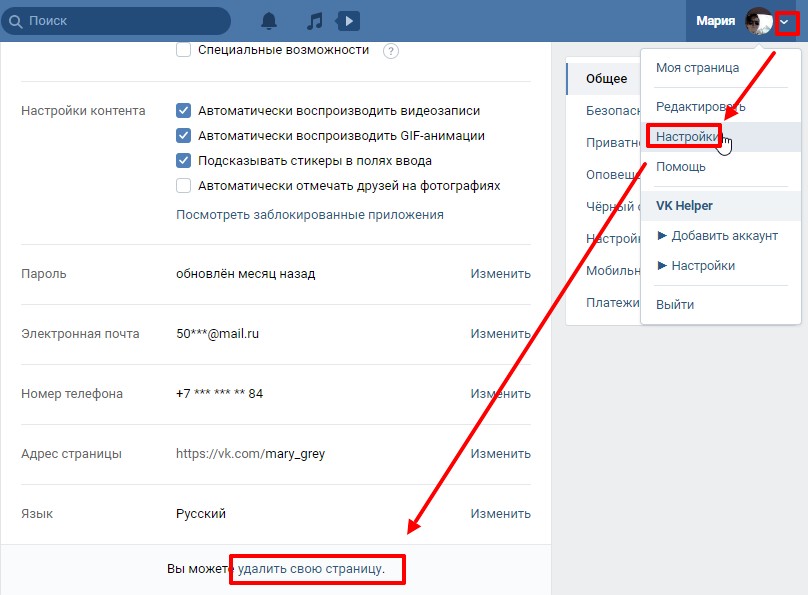 На странице отмены публикации ? всплывающее окно, выберите причину отмены публикации и нажмите Далее .
На странице отмены публикации ? всплывающее окно, выберите причину отмены публикации и нажмите Далее .
10. Затем выберите вариант под Что вам нужно, чтобы закончить страницу? и нажмите Отменить публикацию .
В мобильном приложении Facebook:1. Откройте приложение Facebook на своем устройстве Android или iOS.
2. Коснитесь значка из трех горизонтальных линий в правом нижнем углу и выберите страниц из меню.
Нажмите «Страницы» в меню настроек. Грейс Элиза Гудвин/Инсайдер 3. Коснитесь страницы, которую хотите отменить.
Коснитесь страницы, которую хотите отменить.
4. Нажмите значок шестеренки Настройки в правом верхнем углу экрана.
Коснитесь значка настроек. Грейс Элиза Гудвин/Инсайдер5. Коснитесь вкладки Общие и прокрутите вниз до раздела Видимость страницы .
6. Выберите Отменить публикацию под Видимость страницы . Появится синяя галочка, и теперь ваша страница должна быть невидимой для публики.
Нажмите «Отменить публикацию» в разделе «Видимость страницы». Грейс Элиза Гудвин/Инсайдер
Грейс Элиза Гудвин/ИнсайдерКристин Копачевски
Кристин Копачевски — писатель-фрилансер из Филадельфии. Когда она не пишет, она играет со своим щенком шотландского терьера или исследует восточное побережье со своим британским мужем. Ее предыдущие работы были опубликованы Good Housekeeping, PureWow и Yahoo.
ПодробнееПодробнее
Как удалить страницу Facebook на компьютере: пошаговое руководство
Только администраторы могут удалить страницу Facebook.
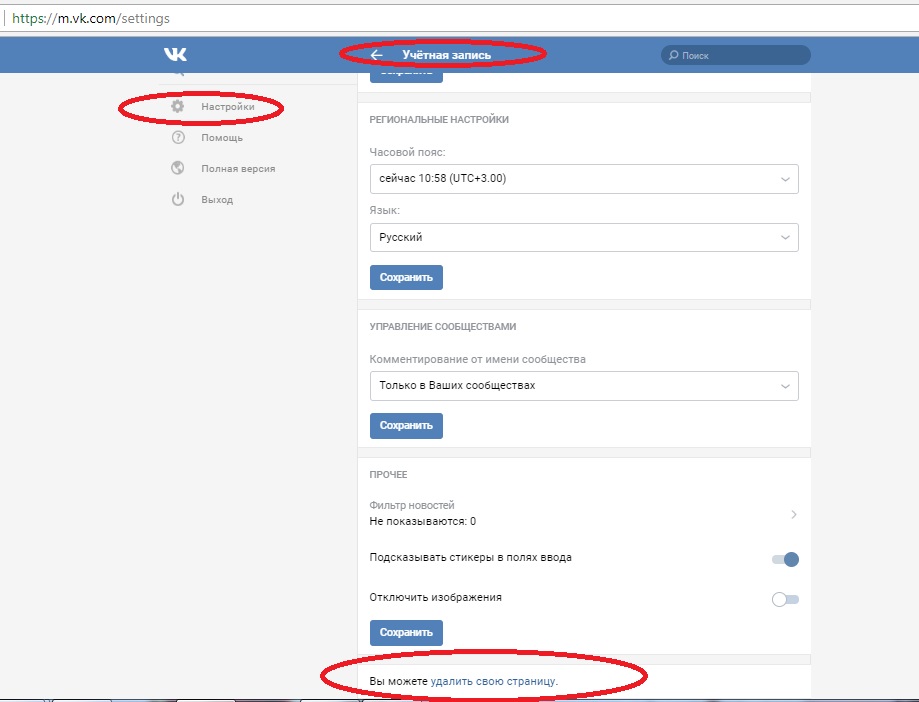 Вот пошаговое руководство, которому могут следовать как классические, так и новые пользователи Facebook, чтобы удалить страницу Facebook с помощью компьютера.
Вот пошаговое руководство, которому могут следовать как классические, так и новые пользователи Facebook, чтобы удалить страницу Facebook с помощью компьютера.India Today Web Desk
Нью-Дели, ОБНОВЛЕНО: 29 июля 2020 г. 17:12 IST
Шаги, которые вы можете выполнить, чтобы удалить страницу Facebook на компьютере | Репрезентативное изображение
By India Today Web Desk : Facebook, одно из самых популярных приложений для социальных сетей, которым пользуются миллионы людей во всем мире. Платформа позволяет своим пользователям делиться своими фотографиями, видео, просмотрами и информацией с другими в своих профилях и на страницах. Однако, если вы создали несколько страниц для своего бизнеса или у вас есть старая страница, которая больше не используется, вы можете просто удалить ее с сервера Facebook.
Удалить страницы Facebook можно как на компьютере, так и в мобильном приложении. После того, как страница Facebook будет удалена, ее невозможно будет восстановить.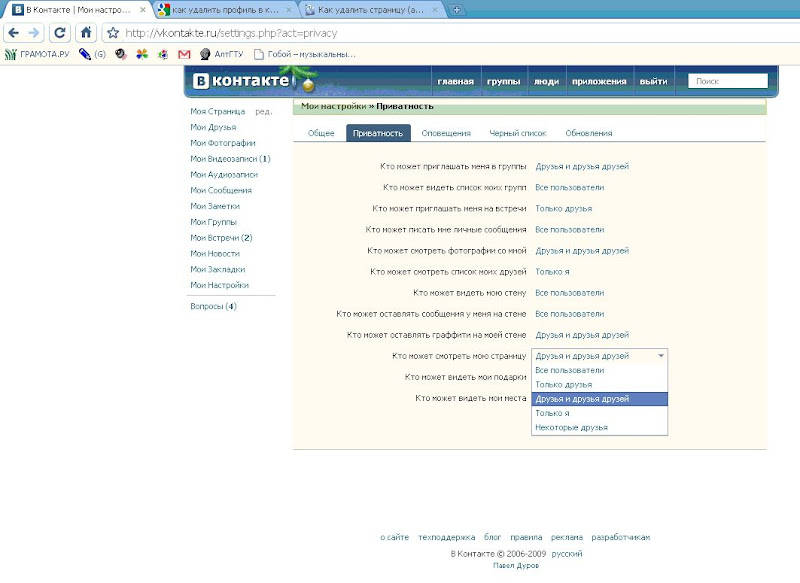 Если вы уверены, что хотите удалить свою страницу FB, выполните следующие действия.
Если вы уверены, что хотите удалить свою страницу FB, выполните следующие действия.
Только убедитесь, что вы являетесь администратором Страницы, которую пытаетесь удалить. В противном случае вы не увидите опцию удаления на странице Facebook.
реклама
Как удалить страницу Facebook с рабочего столаВот пошаговое руководство, которому пользователи классической и новой страницы Facebook могут следовать, чтобы удалить страницу с рабочего стола.
Шаги, которым могут следовать новые пользователи Facebook:- Войдите в свою учетную запись Facebook
- Далее, из Новостная лента , нажмите Страницы в левом меню
- Перейдите на свою страницу и нажмите Параметры страницы (значок шестеренки) в левом нижнем углу
- Теперь сформируйте Общие , нажмите Удалить страницу
- Нажмите Удалить [имя страницы]
- При последнем нажатии Удалить страницу и затем Ок .

Вот оно! После того, как вы нажмете «Удалить», у вас будет 14 дней, чтобы восстановить Страницу. Шаги для классического Facebook немного отличаются. Если вы используете классический Facebook, вы можете выполнить следующие действия.
Шаги, которым могут следовать классические пользователи Facebook:
- Войдите в свою учетную запись Facebook
- В Ленте новостей щелкните Страницы в левом меню.
- Перейти на страницу .
- На новой странице нажмите Настройки в правом верхнем углу.
- В меню Общие щелкните Удалить страницу .
- Щелкните Удалить [Имя страницы].
- Наконец, нажмите Удалить страницу и ОК.
Имейте в виду, что ваша Страница не будет окончательно удалена, пока не пройдет 14 дней. В этот период, если вы передумаете, вы можете отменить удаление Страницы.
В этот период, если вы передумаете, вы можете отменить удаление Страницы.
Вот пошаговое руководство, которому вы можете следовать, чтобы отменить удаление страницы с помощью новой и классической версии Facebook.
Действия по отмене удаления страницы с помощью нового Facebook- Войдите в свою учетную запись Facebook
- Затем перейдите на свою страницу в течение 14 дней от планирования, чтобы удалить свою страницу
- Нажмите на параметр Параметры страницы , присутствующий в левом нижнем углу
- Из предложенных вариантов нажмите Отмена удаления вверху страницы
- Нажмите Подтвердите и затем Хорошо.
Действия по отмене удаления страницы с помощью Classic Facebook
- Сначала войдите в свою учетную запись Facebook
- Затем перейдите на свою страницу Facebook в течение 14 дней после планирования удаления вашей страницы.



